Output 패널 결과 확인하기 #
시나리오 실행 후 테스트 결과는 실시간으로 Output 패널에 표시됩니다.
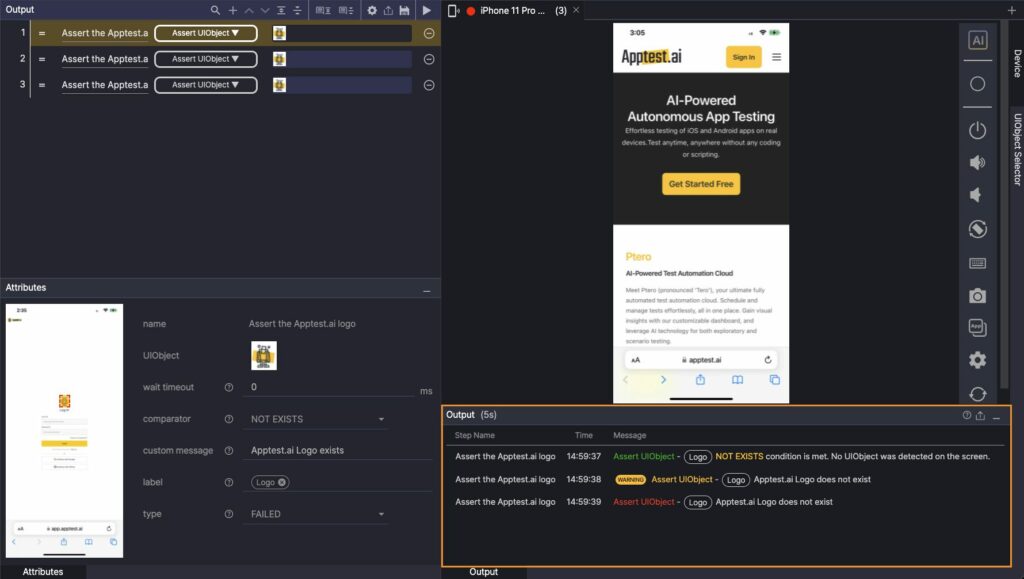
(Output 패널에서 스텝의 이름, 실행 시간(시:분:초), 그리고 스텝 관련 메시지가 함께 출력된 결과 예시)
Assertion 액션이 포함된 경우, 액션 실행 결과에 따라 해당 액션 이름이 색상으로 표시됩니다:
– Passed: 초록색
– Warning: 노란색
– Failed: 빨간색
또한, Output 패널에서 실행된 스텝 위에 마우스를 올리면, Scenario Editor에서 해당 스텝이 하이라이트되어 실행 위치를 쉽게 확인할 수 있습니다.
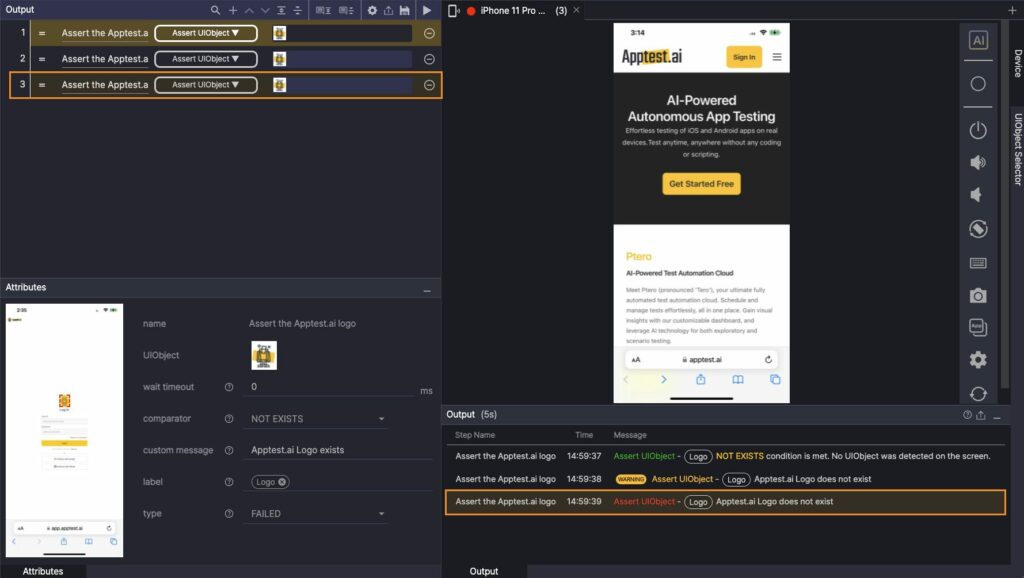
Output 패널에서 Step Result를 통해 결과 확인하기 #
Output 패널에서 실행된 스텝을 클릭하면 Step Result 창이 열립니다.
이 창에서는 각 테스트 스텝의 실행 여부와 실제 디바이스에서의 동작 상태를 확인할 수 있으며,
시나리오 작성 화면과 실행 화면을 비교하고, 테스트에 사용된 UIObject 정보를 함께 확인하여 결과를 상세히 검토할 수 있습니다.
오류가 발생한 경우, 문제가 발생한 화면과 시점을 빠르게 파악하는 데 유용합니다.
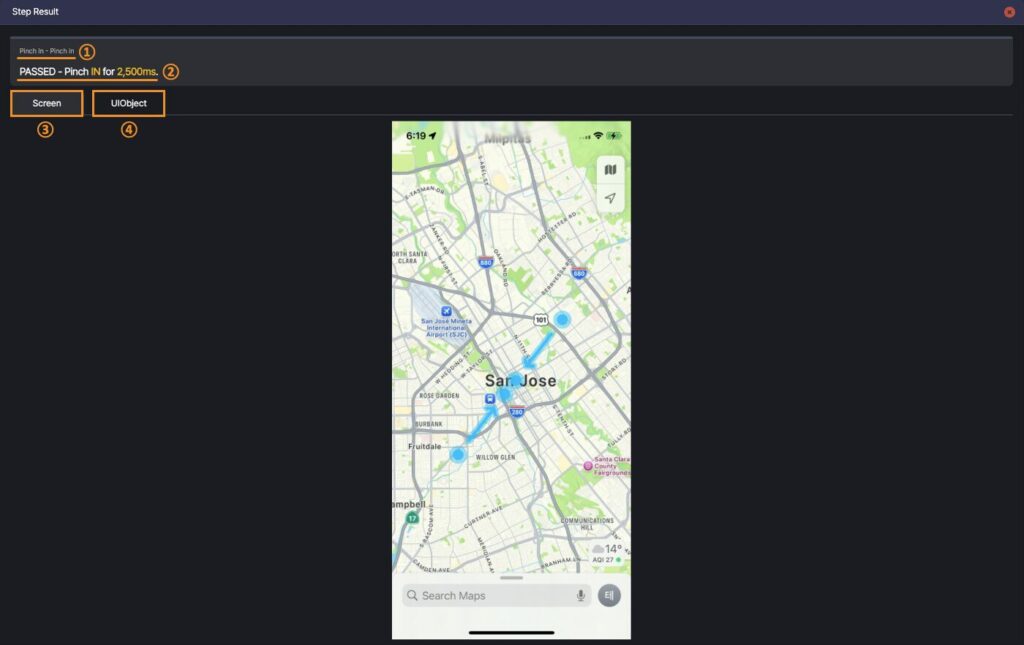
① 실행된 스텝의 이름이 출력됩니다.
② 실행된 스텝의 결과 메시지가 출력됩니다.
③ Screen 탭에서는 테스트 실행 시점의 실제 디바이스 화면이 캡처되어 표시됩니다. 이 화면을 통해 터치 또는 동작이 어떤 UI 상태에서 수행되었는지 시각적으로 확인할 수 있습니다.
④ UIObject 탭에서는 시나리오 작성 시점과 테스트 실행 중의 화면에 나타난 UI 요소 정보를 제공합니다. 이를 통해 테스트 대상 객체의 속성, 위치, 상태 등을 비교하거나 확인할 수 있습니다.
Screen #
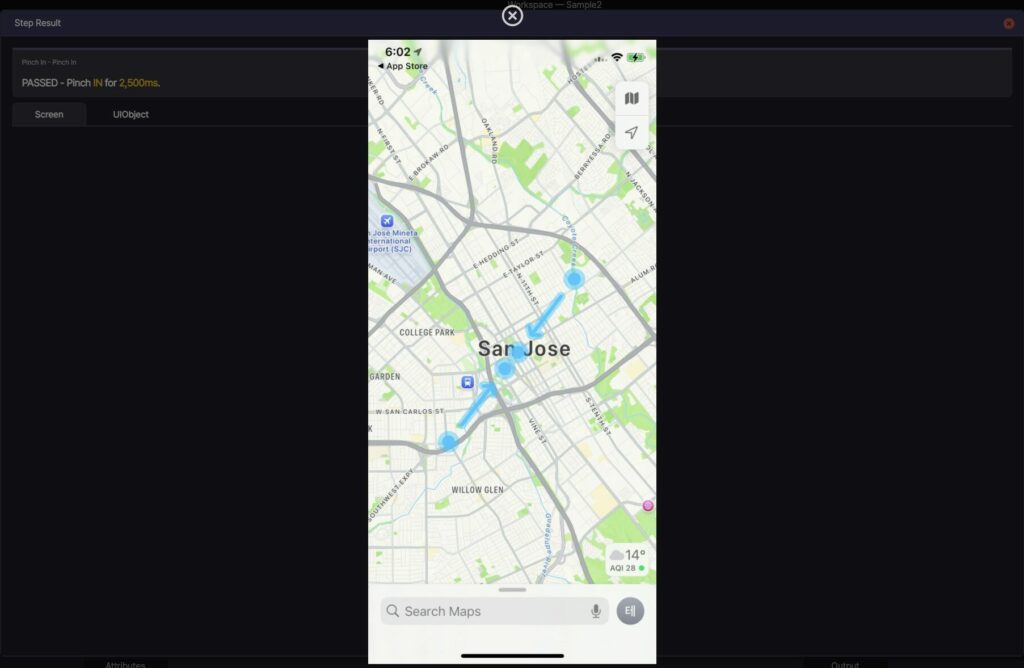
Screen 탭에서 스크린샷을 선택하면 전체화면 보기가 활성화됩니다.
UIObject #
UIObject 탭에서는 테스트에 사용된 UIObject 정보를 확인할 수 있으며, 시나리오 작성 시점과 실행 시점의 화면을 비교해 각 스텝의 수행 결과를 상세히 검토할 수 있습니다.
이를 통해 테스트가 의도한 대로 수행되었는지 직관적으로 확인할 수 있습니다.
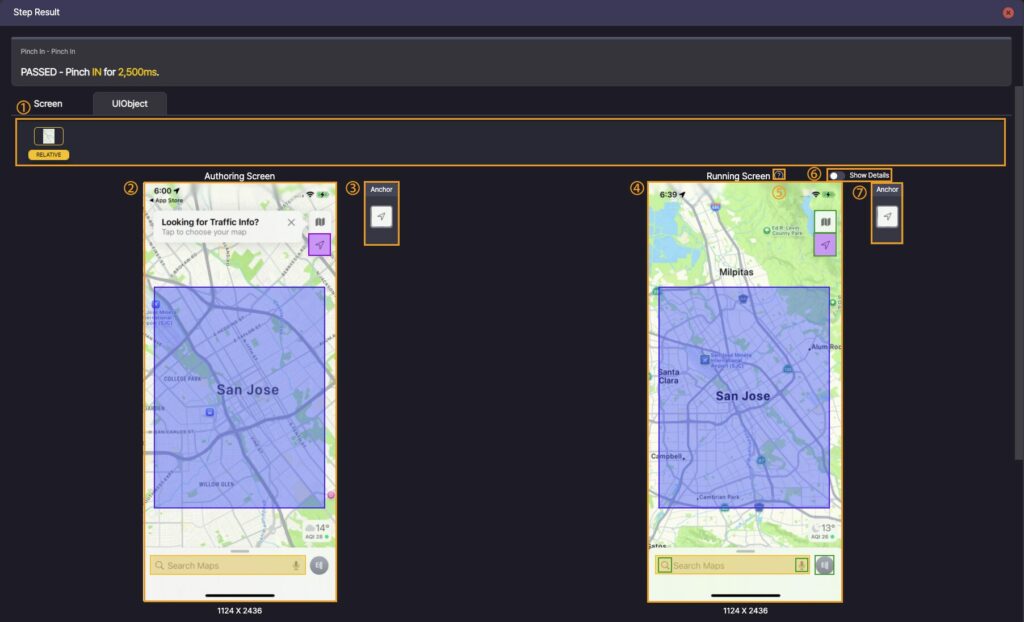
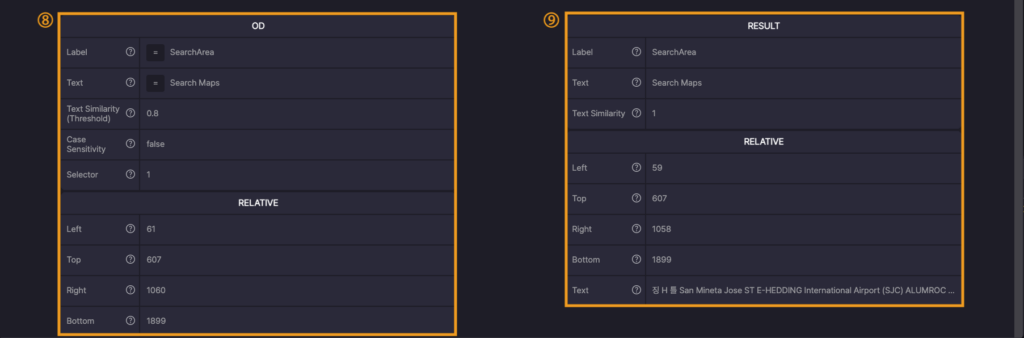
① 스텝에 사용된 UIObject 목록이 표시됩니다.
② 시나리오 작성 시 사용된 화면 이미지와 해상도가 표시됩니다.
③ Anchor를 사용한 경우, 해당 Anchor가 함께 표시됩니다.
– Anchor를 클릭하면, ⑧ 영역에서 해당 Anchor의 속성 정보를 확인할 수 있습니다.
④ 실행 중 캡처된 화면 이미지와 해상도가 표시됩니다.
⑤ ‘?’ 도움말 아이콘에 마우스를 올리면 아래와 같이 UIObject 색상의 의미를 확인할 수 있습니다.
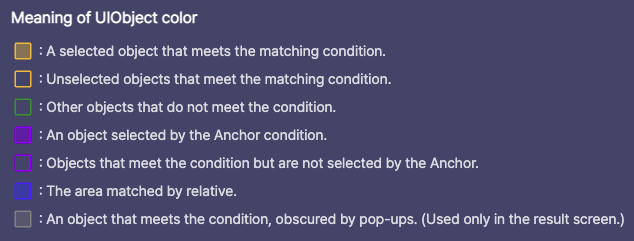
⑥ 상세 보기 버튼을 클릭하면 Running Screen의 UIObject 정보를 확인할 수 있습니다.
– 매칭이 성공한 경우 비활성화되며, 매칭 실패 시에는 활성화됩니다.
⑦ Anchor를 클릭하면 테스트 결과 기준의 Anchor 속성 정보가 표시됩니다.
⑧ 시나리오 작성에 사용된 UIObject의 속성 정보가 표시됩니다.
⑨ 실행 중 매칭된 UIObject의 속성 정보가 표시됩니다.
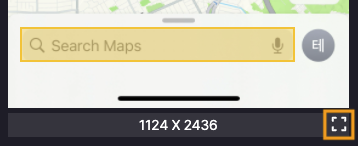
작성 화면 또는 실행 화면의 해상도 위에 커서를 올리면 나타나는 ![]() 버튼을 클릭해, 해당 화면을 전체 화면으로 확대할 수 있습니다.
버튼을 클릭해, 해당 화면을 전체 화면으로 확대할 수 있습니다.
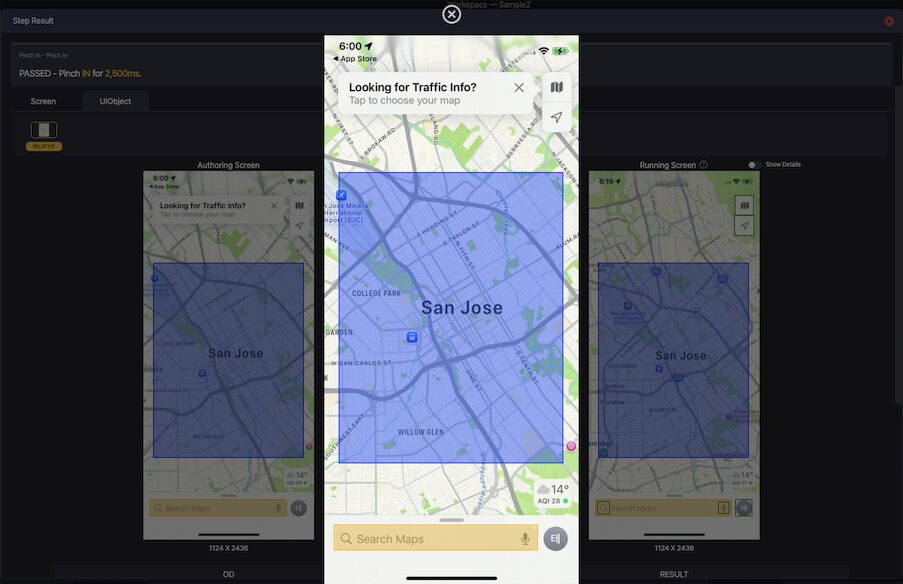
테스트 결과 내보내기 #
ZIP 파일로 내보내기 #

테스트가 완료된 후 Output 패널에서 테스트 결과 내보내기 버튼( )을 클릭하여 테스트 결과를 내보낼 수 있습니다.
)을 클릭하여 테스트 결과를 내보낼 수 있습니다.
시나리오 실행 결과를 파일로 내보내는 기능은 테스트 중 발생한 오류 분석이나 추가적인 도움이 필요할 때 유용합니다.
내보낸 파일은 .zip 형식으로 압축되어 제공되며, 내보낸 파일에는 로그와 실행 화면 이미지 등이 존재합니다.
내보낸 파일을 통해 상세한 테스트 결과와 정보를 공유할 수 있으며, 문제 해결을 위한 피드백을 받을 수 있습니다.
ZIP 파일을 암호화 하기 #
- Mac OS (OSX)의 경우 보안 디스크 이미지 생성 후 Workspace로 지정하여 테스트 결과 파일을 암호화할 수 있습니다.
- Windows의 경우 폴더 속성 > 고급 특성 > 데이터 보호를 위해 내용을 암호화 기능을 통해 테스트 결과 파일을 암호화할 수 있습니다.
문제 해결 및 지원 요청 #
시나리오 실행 중 오류가 발생하거나 추가 지원이 필요한 경우, 다음 절차를 따라 주세요.
- 상황 설명 : 발생한 문제 또는 필요한 지원 상황을 간략하게 설명합니다.
- 파일 첨부 : 내보낸 테스트 결과 파일(.zip 확장자)을 첨부합니다.
- 지원 메일 발송 : 상황 설명과 첨부 파일을 포함하여 contact@apptest.ai로 이메일을 보냅니다.
